Quelli che lo usano spesso al lavoro Tabelle riassuntive , hanno già potuto valutare quanto potente sia lo strumento. Tuttavia, le tabelle pivot purtroppo non possono generare dati provenienti da origini dati diverse, siano esse database o file. Inoltre, quando operiamo con grandi volumi di dati, i nostri normali computer iniziano a non far fronte all'elaborazione di questi dati e iniziano a "rallentare" o a bloccarsi del tutto. Questo vale per le tabelle che contengono più di 300.000 righe. Quindi, per risolvere tutti questi problemi, Microsoft Corporation ha sviluppato un componente aggiuntivo gratuito per Excel che estende le capacità dei comuni Tabelle riassuntive .
Quindi, ti presentiamo un componente aggiuntivo per MS Excel che ti permetterà di creare supertabelle - PowerPivot .
PowerPivot è un componente aggiuntivo aggiuntivo per Excel che estende le funzionalità Tabelle riassuntive (PivotTables) . Usato solo per Office 2010 . Nella nuova versione Office 2013 PowerPivot è già un elemento integrante di Excel.
Prima di installare PowerPivot, è necessario (per Windows XP):
Dopo aver installato PowerPivot in Excel viene visualizzata una scheda aggiuntiva:

Facendo clic su PowerPivot Window si aprirà una finestra separata in cui è possibile caricare dati da varie origini.
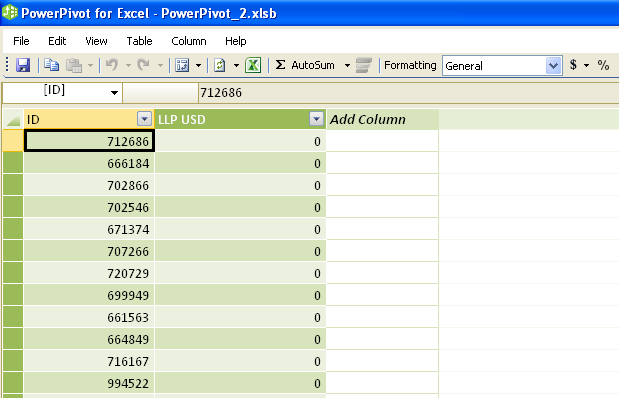
Dopo aver caricato i dati da vari file Excel nella scheda PowerPivot Window, sarai in grado di lavorare con essi come faresti su un normale foglio Excel, ovvero aggiungere colonne ed eseguire calcoli utilizzando formule. Inoltre, esiste un'opportunità unica per Excel di creare connessioni tra tabelle caricate come in Accesso . Utilizzando le tabelle relazionali, possiamo farlo Tabella riassuntiva , che prenderà dati da tabelle diverse, senza la loro precedente combinazione manuale, senza un uso ripetuto VLOOKUP , in modo semplice e veloce.
Cliccando sull'immagine Tabella riassuntiva , abbiamo l'opportunità di iniziare a modellarlo in base alle nostre esigenze. Avremo quindi un layout di tabella come questo con tutti i dati disponibili che abbiamo precedentemente preparato e caricato:
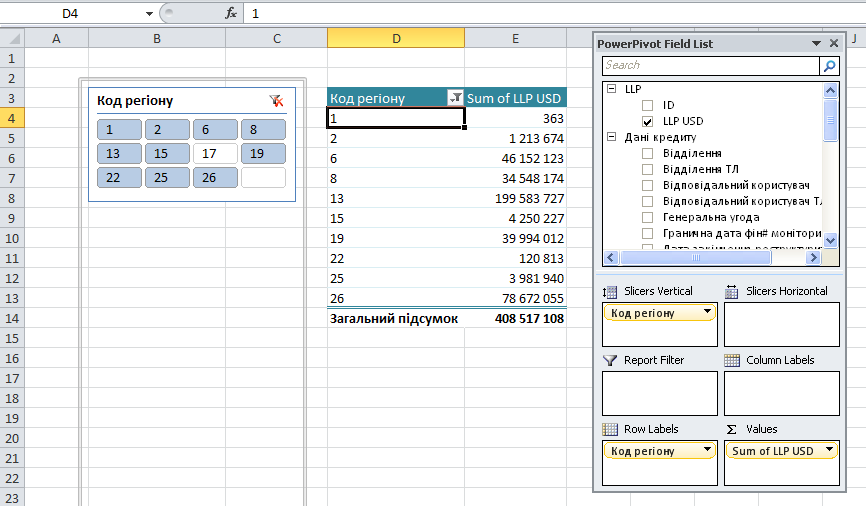
Inoltre, come vediamo, in Tabella riassuntiva compaiono nuovi campi aggiuntivi, che vengono chiamati Filtri visivi
Un'altra caratteristica importante di advanced Tabelle riassuntive c'è un'elaborazione accelerata di tabelle di grandi dimensioni (filtro, ordinamento, ecc.) che occupano più di 1 milione di righe, cosa quasi impossibile nello standard Excel.